Primer vistazo: YoYottaID – Poderoso Software para Archivar
![]()
YoYottaID es un software que le permite indexar, rastrear, respaldar, transcodificar, conformar, archivar y restaurar media y otros archivos de proyectos.
He oído hablar de YoYottaID durante años, pero nunca he trabajado con él hasta que tomé prestada una unidad mTape LTO- mLogic , que venía junto con YoYotta. Después de trabajar con el software por unos días, aquí están mis impresiones, junto con una entrevista con su creador: Martin Greenwood , CTO de YoYotta.
RESUMEN EJECUTIVO
YoYotta ID es un potente software para el archivo de media y la transcodificación por una interfaz muy incómoda. A menos que lo uses a diario, deberás crear notas que te recuerden cómo usarlo. Sin embargo, una vez que aprendes la interfaz, hay muy poco en la administración de media que YoYotta no parece manejar.
YoYotta es modular. El paquete básico es compatible con las copias de seguridad de media en los discos duros, la indexación de media en bases de datos locales y la búsqueda de archivos. El soporte de cinta LTO requiere YoYotta LTFS, que es £ 360 o una actualización de £ 200. Hay otros módulos disponibles para manejar bibliotecas de cintas automatizadas, adaptar los medios de un archivo a un proyecto y transcodificar la media.
Requisitos del sistema: macOS 10.9 o posterior. LTO drive necesario para el archivo. Las unidades admitidas incluyen aquellas de: 1Beyond, HPE, IBM, mLogic y Quantum.
Producto: YoYottaID
Desarrollador: YoYotta
Sitio web: https://yoyotta.com
Precio: YoYottaID comienza en £ 160 para copias de seguridad de medios básicas. El soporte de LTO requiere YoYotta LTFS a £ 360 (aproximadamente $ 510 (US)). Una prueba gratuita de 10 días está disponible.
QUE HACE
¡YoYotta hace mucho! Dependiendo de los módulos que compre, YoYotta puede:
- Índexar, respaldar y dar seguimiento del media proveniente de la cámara a discos duros
- Indexar, respaldar, realizar seguimiento y restaurar todos los archivos del proyecto en cinta LTO
- Encontrar la media necesaria para un proyecto y respaldarla o archivar, cópiarla a su disco duro y vincúularla a un proyecto existente (Conformar)
- Transcodificar media en una amplia variedad de formatos de cámara (ARRI, Sony, RED, Canon y GoPro) en una amplia variedad de formatos de media: DPX, MOV, MP4, MXF.
- Maneja el procesamiento de archivos CDL, 3D LUT, redimensionamiento de imágenes, creación de secuencias DPX y procesamiento de audio para archivos DPX.
El módulo de automatización le permite a YoYotta controlar una biblioteca con hasta 4 unidades LTO y un número virtualmente ilimitado de cintas. Las bibliotecas compatibles incluyen: HPE, IBM, MagStor, Oracle, Overland, Qualstar, Quantum, Spectra, StorageTek o Tandberg.
El hardware de la biblioteca LTO automatizada está muy por encima de mi presupuesto, por lo que no pude probar ninguna de las funciones automatizadas, aunque el software con el que estoy trabajando tenía ese módulo instalado.
Un beneficio más inmediato para muchos cineastas es la capacidad de YoYotta para conformar un proyecto. Lo que te permite hacer es ingresar una lista AAF, ALE o EDL en la aplicación. Luego buscará en su base de datos todos los clips a los que se hace referencia, luego creará una lista de todas las unidades o cintas que se necesitan para restaurar estos archivos en un disco duro conectado localmente para editarlos. En ese momento, puedes hacer clic en un botón y encontrará y descargará toda la media necesarios.
La opción Conformar también puede, si lo deseas, crear clips nuevos y más pequeños del material de origen para que te permita ahorrar espacio al no copiar grandes cantidades de media de la cinta a tu disco duro.
“YoYottaID Conform recortará ALEXA Mini MXF, ARRIRAW, DPX, RED R3D, Apple ProRes (incluyendo 4444 XQ), Sony F700 / F5 / F55 / F65 MPEG2, SStP, RAW y XAVC. Al recortar ALEXA Mini MXF YoYottaID creará automáticamente archivos ARRIRAW individuales. Recortar ProRes requiere macOS 10.11 o más reciente “. (Sitio web de YoYotta)
ARCHIVO – EL CORAZÓN DE LA MATERIA
Sin embargo, para mí, mientras que las otras funciones son útiles, la razón principal para comprar YoYotta es habilitar el respaldo, archivo y restauración de media. El único problema es que la interfaz está diseñada para las personas que la usan todos los días, porque el resto de nosotros nos perderemos.
Desde mi perspectiva, la interfaz de YoYotta interfiere con su poder.
La instalación es fácil. Compra los módulos que necesitas en el sitio web de YoYotta (www.marcass.com.mx) y luego descarca el archivo de 119 MB. Arrástralo a la carpeta de la aplicación y la instalación se habrá completado.

Haz clic en el cuadro verde en la parte superior para acceder e instalar la licencia de software YoYotta.
YoYotta verificará tu licencia a través de los servidores de YoYotta, pero, después de eso, no necesitas estar conectado a Internet para usar la aplicación.
DESCRIPCIÓN GENERAL DEL ARCHIVO

YoYotta no usa menúes, como se puede ver arriba. Todo el control del sistema es a partir de 18 botones o iconos en la propia interfaz.
![]()
Algunos de estos íconos tienen información sobre herramientas que aparecen cuando se desplaza sobre ellos. La mayoría no lo hacen. Esto significa que debes hacer clic en algo para averiguar qué hace. (Envié el registro de mi consola dos veces a YoYotta antes de darme cuenta de que no debía hacer clic en un botón verde del sobre).
Actualización: 18 de enero . Martin Greenwood escribe:
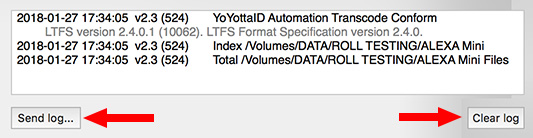
El botón verde del sobre en el panel de registro ahora ha sido reemplazado, hay un nuevo cuadro de diálogo Enviar registro … Vea la primera captura de pantalla de arriba.
Además, he añadido más consejos sobre herramientas a los iconos.
El botón de signo de interrogación, vea la captura de pantalla a continuación, accede a los archivos de Ayuda. He agregado pasos adicionales a la Ayuda, que abarca las diferentes partes de la interfaz.
Larry continúa …
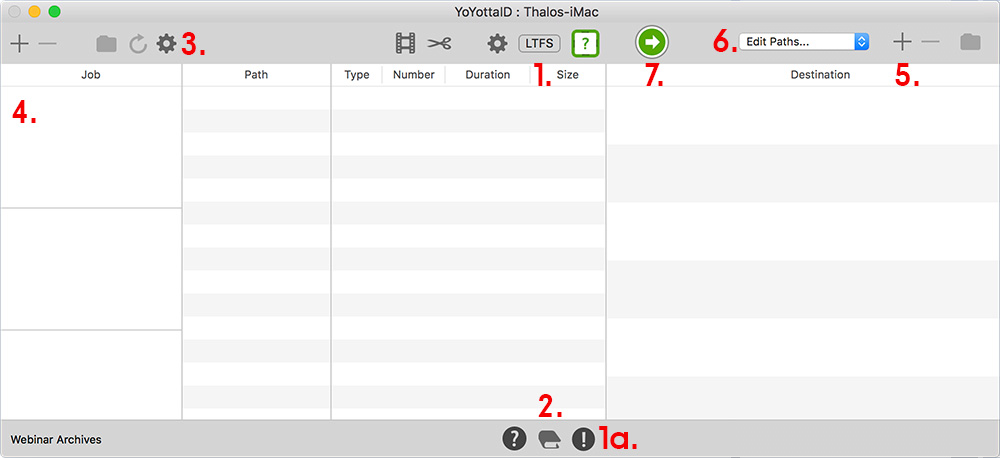
Aquí están los pasos para archivar una carpeta, o grupo de carpetas. Los números en la captura de pantalla anterior corresponden a los números en la lista a continuación.
Pasos para archivar
- Inserta y formatea una cinta: haz clic en el botón LTFS en la parte superior (el Botón 1a verifica que la cinta esté formateada correctamente).
- Haz clic en el libro para crear una nueva base de datos para almacenar registros de archivos y carpetas
- Haz clic en el engranaje en la parte superior izquierda para habilitar la creación de miniaturas como parte del proceso de archivo.
- Coloque las carpetas en el panel de Trabajo para crear un nuevo proyecto y ponerlo en cola para archivar
- Haz clic en el botón derecho más para agregar un destino.
- Haz clic en Editar rutas para especificar si y dónde guardar los informes de archivo.
- Haz clic en la flecha verde para comenzar a archivar.
Si utilizas el software todos los días, esto puede no parecer demasiado intimidante. Pero para un usuario nuevo u ocasional, esto es incomprensible. Los iconos están dispersos en toda la interfaz. El diseño es limpio, simple e imposible de entender.
Haría mucho más fácil la vida para que los usuarios ocasionales creen un menú simple “Archivar lista de verificación” con enlaces a cada parte de la interfaz a la que debemos acceder antes de archivar una cinta. Debería enumerar cada paso en orden y le permite saltar a esa parte del programa haciendo clic en un elemento del menú. La configuración de los valores predeterminados del sistema para crear rápida y exitosamente un archivo también ayudará. Hay demasiados ajustes que deben configurarse antes de poder alcanzar un archivo.
También sería muy útil que la flecha verde permanezca apagada hasta que todas las opciones del menú se completen correctamente.
LOS DETALLES
Veamos cómo funciona esto en la práctica. Inserté una cinta LTO-7 en una unidad de cinta LTO-8. Esto me permite almacenar 9.5 TB de datos en una cinta LTO-7. (Las cintas LTO-8, que son mucho más caras, permiten almacenar 12 TB por cinta).
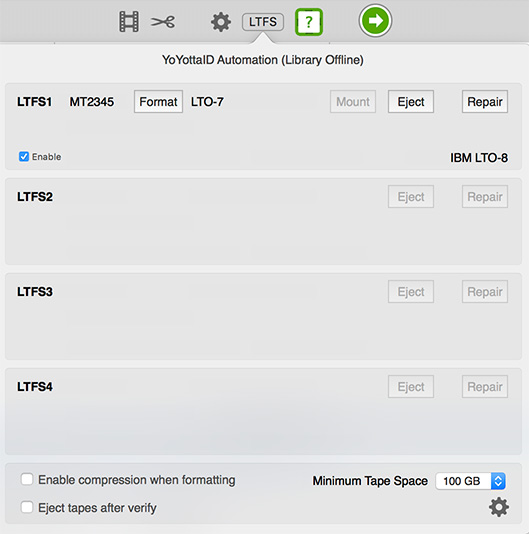
Haz clic en el botón LTFS en la parte superior. Esto nos permite controlar hasta cuatro unidades LTO; Si tienes instalado el módulo de automatización.
Haz clic en el botón Formato cerca de la parte superior para borrar y formatear una cinta. Este proceso toma un par de minutos, pero solo debe hacerse una vez por cinta.
YoYotta requiere un código de seis letras / dígitos para identificar cada cinta. Este es un paso de importancia crítica porque cada archivo archivado está vinculado a esa ID de cinta, lo que le permite a YoYotta encontrar cualquier archivo en cualquier cinta en cualquier momento en el futuro.
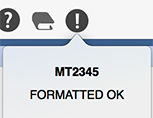
El signo de exclamación en la parte inferior de la pantalla principal indica cuando se completa el formateo.
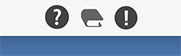
Haz clic en el icono Libro , también en la parte inferior, para crear o acceder a la base de datos de archivo.
La base de datos es una lista de todas las cintas en la biblioteca, junto con todos los archivos en ellas. Como este es nuestro primer proyecto de archivo, está vacío.
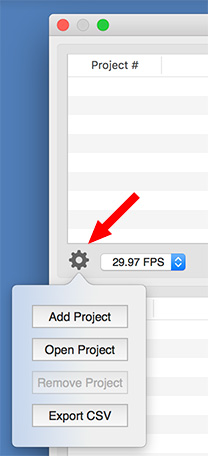
Antes de comenzar a archivar, necesitamos crear una nueva base de datos. Haga clic en el icono de engranaje en la esquina inferior derecha de la ventana del proyecto y haga clic en Agregar proyecto .
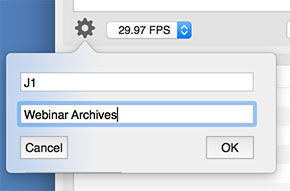
Aquí, creé un nuevo proyecto llamado “Webinar Archives”. Una vez que se completa un proyecto, puede cerrar la ventana de la base de datos.
NOTA : Al igual que con el formato de una cinta, si todos sus archivos se relacionan con la misma base de datos del proyecto, solo necesitas crear una base de datos una vez. El hecho de mantener todos sus archivos en una base de datos grande o distribuirlos en múltiples bases de datos depende de sus requisitos particulares.
COMENZAR EL PROCESO DE ARCHIVO
Una vez que se formatea una cinta y se crea una base de datos, el proceso de archivo es sencillo: arrastra las carpetas que desea archivar en la sección Trabajo de la interfaz principal.
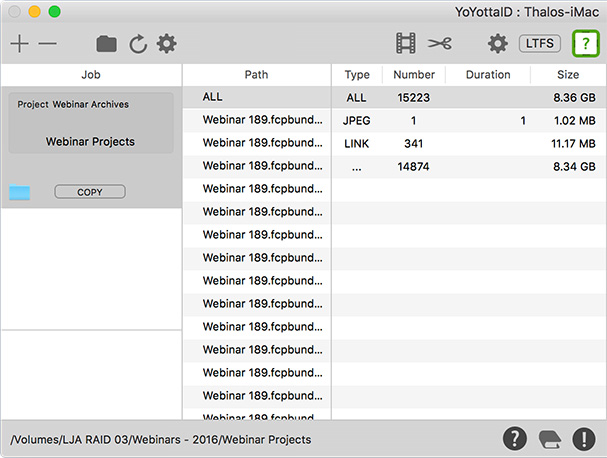
El panel Ruta muestra todos los archivos que se archivarán, mientras que el panel de estadísticas en el centro muestra de qué estoy haciendo una copia de seguridad. Por ejemplo, esta carpeta contiene bibliotecas FCP X, todas las cuales apuntan a medios vinculados.
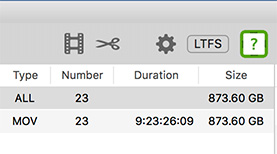
Aquí hay otro ejemplo en el que estoy archivando una única carpeta de medios que contiene 23 archivos ProRes 4444 que requieren 873 GB para almacenar.
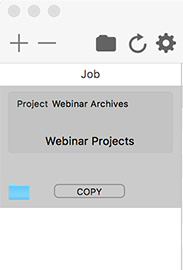
Si cometes un error, selecciona la carpeta que deseas eliminar y haz clic en el botón menos (-) en la parte superior izquierda. Suspiro … No debe confundirse con el botón menos en la parte superior DERECHA.
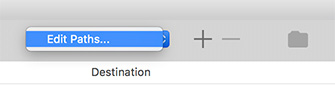
Si deseas generar informes en PDF, mostrando las miniaturas de lo que está archivando, haz clic en el botón Editar rutas en la parte superior derecha.
Esto le permite crear informes ALE, CVS, MD5 o PDF, junto con la capacidad de enviarlos por correo electrónico a usted o a su productor, lo que ilustra lo que se archivó, cuándo y dónde.
NOTA : Nuevamente, solo necesitas configurar la carpeta Informes una vez. Después de eso, se crean nuevos informes con cada archivo y se agregan a la carpeta Informes automáticamente.
ACTUALIZACIÓN – 18 de enero . En mi revisión original, escribí que el cuadro de texto en la parte inferior izquierda era para las notas de archivo. Esto es incorrecto. Como Martin explica:
En lugar de para las notas que describió, el cuadro en el panel Editar rutas permite al usuario definir carpetas adicionales que se crearán al copiar en el destino. En la nueva construcción ahora hay una etiqueta encima de la caja. Vea la captura de pantalla de arriba. Además, hay más detalles en la página de soporte Agregar destinos.
Larry continúa …
![]()
Cuando hayas agregado todas las carpetas que desea, haga clic en la flecha verde para iniciar el proceso de archivo.

Ups. Al parecer me olvidé de añadir un destino.
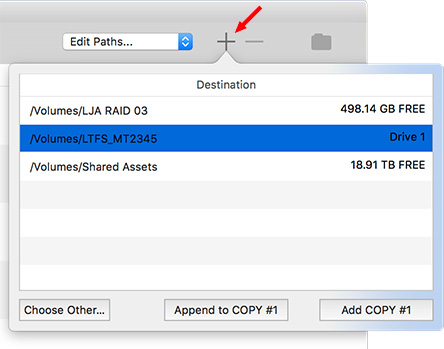
Haz clic en el botón Más en la esquina superior derecha para agregar un Destino. Aquí, seleccioné la cinta formateada en la unidad mTape. (Le asigné el ID “MT2345” cuando lo formateé.)
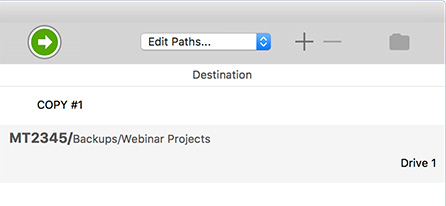
AHORA haz clic en la flecha verde para iniciar el proceso de archivo.
NOTA : de principio a fin, al ver videos en el sitio web de YoYotta, al escribir estas instrucciones, este primer archivo tardó un poco más de dos horas en completarse.
El proceso de archivo real de escritura de archivos en cinta está completamente automatizado. Puedes ver los comentarios en pantalla o, según mis preferencias personales, ir a comer algo o tomar una siesta.
Las unidades LTO-7 y LTO-8 copian los medios a una cinta LTO de aproximadamente 300 MB / segundo. Esta velocidad varía dependiendo de los archivos. Los archivos grandes se copian más rápidamente que los archivos más pequeños. Esto se debe a la naturaleza de las unidades LTO y cómo escriben los archivos.
Cuando estaba copiando miles de archivos más pequeños, se transfirieron alrededor de 60 MB / seg. Copiando archivos multimedia grandes transferidos alrededor de 300 MB / seg. La mayoría de las veces, no está esperando a que termine la unidad LTO. Más bien, mientras el software y la unidad de cinta se archivan, usted puede concentrarse en otro trabajo.
Como regla general, permite unos 10 minutos por 100 GB para el archivo LTO-7 o LTO-8.
VERIFICANDO
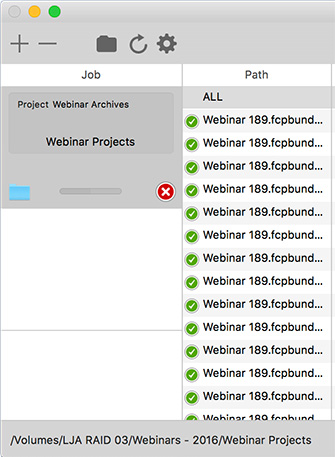
Cuando YoYotta termina de copiar los archivos, verifica que las copias sean correctas con precisión. Al hacerlo, crea una casilla de verificación verde que indica que todo está bien.
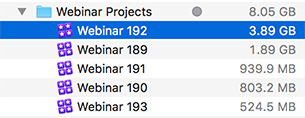
Aquí están los archivos de la biblioteca FCP X que archivé.
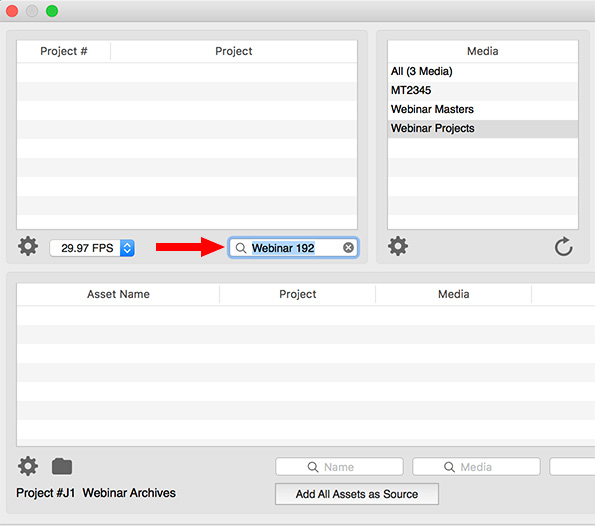
Sin embargo, cuando entro en la base de datos para buscar la biblioteca, no puedo encontrarla. Puedo encontrar archivos MOV y JPG, pero no los archivos de la biblioteca en sí.
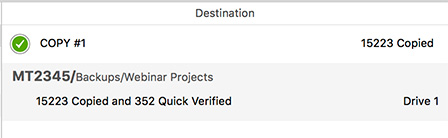
El software dice que los copió y verificó, pero la base de datos no los hace fáciles de encontrar o restaurar.
NOTA : el sitio web de YoYotta informa que todas las cintas LTO deben verificarse con MD5. Sin embargo, la configuración predeterminada es la verificación rápida. Esto supone una gran carga para el nuevo usuario: conocer la diferencia y tener la capacidad de encontrar la configuración para cambiarla. La configuración predeterminada debe establecerse para proporcionar resultados óptimos con la menor cantidad de cambios por parte del usuario.
ACTUALIZACIÓN – 18 de enero . Martin escribe:
La preferencia de verificación rápida está desactivada cuando instala la aplicación por primera vez, sin embargo, después de eso, se almacena de forma persistente, por lo que una vez habilitada, permanecerá activada. Esto puede ser confuso, por lo que en la próxima versión v3, esta configuración se aplica al trabajo, se muestra de una manera más clara y se puede almacenar en los ajustes preestablecidos. La versión v3 (una actualización gratuita) también tendrá una vista de estilo Finder para restaurar el material que será mucho más intuitivo que la vista actual de datos.
UNA ENTREVISTA CON MARTIN GREENWOOD
Para ayudarme a entender mejor a YoYotta, como parte de esta revisión, envié una serie de preguntas a Martin Greenwood , CTO de YoYotta, sobre el software. Esto es lo que aprendí.
Larry: ¿Cómo describirías a YoYotta?
Martin: YoYotta crea software de flujo de trabajo para clientes de cine y televisión basados en todo el mundo. Desarrollamos una aplicación macOS llamada YoYottaID que administra sus activos digitales en la ubicación, la producción y la publicación.
Por cierto, la Yotta en nuestro nombre proviene de la unidad científica más grande. Un yottabyte es de 1024 bytes o un millón de millones de TB. Puede pasar algún tiempo antes de que alcancemos esta cantidad de datos, pero nuestros usuarios ya crean proyectos que tienen petabytes (1000 TB) de material de archivo fuente.
Larry: ¿Por qué escribiste YoYotta?
Martin: Inicialmente para la copia de seguridad y la verificación de las tarjetas de la cámara en la ubicación, pero en 2011 se introdujo un sistema de archivo multiplataforma llamado LTFS para cintas LTO-5. Así que agregamos el soporte de unidad LTFS + LTO a YoYottaID, y luego agregamos Automation para controlar el robot dentro de las bibliotecas de cintas LTO.
Originalmente, los archivos de cinta se creaban en casas de correos al final de los proyectos, pero ahora se realiza lo antes posible durante la producción e incluso en el lugar. A lo largo del camino, han llegado nuevas cámaras con resoluciones más altas, velocidades de cuadro y rango dinámico, lo que aumenta drásticamente la cantidad de datos.
Larry: ¿Cuál es la mejor manera para que los nuevos usuarios comiencen con el software?
Martin: descargue la demostración de YoYottaID y siga este video para probar el archivo de un proyecto con su hardware: vimeo.com/127943273
¡No deje su archivo hasta que su almacenamiento esté lleno! Cuando llegue el nuevo material de archivo, manténgalo separado de los archivos de proyecto en su almacenamiento y archívelo inmediatamente. Enlace al material de archivo de su aplicación de clasificación o edición, de esta manera solo necesita hacer copias de seguridad de los archivos del proyecto y los nuevos renders de forma rutinaria.
Larry: ¿Qué aconseja como “mejores prácticas” para los cineastas que necesitan archivar sus proyectos a largo plazo?
Martin: Le sugerimos que no almacene ningún contenido en la computadora, siempre use almacenamiento externo. Haz al menos dos copias de todo tu material. Inicialmente, esto puede estar en las unidades, pero tan pronto como sea posible hacer copias LTFS. Almacena los conjuntos de cintas en diferentes lugares. Considere migrar su archivo a las nuevas generaciones de LTO, aunque el hardware de LTO anterior estará disponible por algún tiempo.
Larry: ¿Por qué alguien debería usar YoYotta, en lugar de, digamos, Carbon Copy Cloner?
Martin: Productos como Carbon Copy Cloner y SuperDuper funcionan muy bien para hacer copias del almacenamiento de su sistema. También le permiten revertir los cambios del sistema u obtener un arranque Mac dañado de nuevo. Además de copiar, YoYottaID también extrae metadatos, crea miniaturas, verifica todas las copias y crea informes de PDF, CSV y suma de comprobación.
Mientras esto sucede, puede usar la opción Transcode para hacer DNxHD y ProRes para editorial o H.264 para aprobación web.
Larry: La clave para cualquier software de archivo es la capacidad de encontrar un archivo en particular en una cinta en particular, especialmente años después de su almacenamiento. ¿Qué tipo de registro y búsqueda son compatibles?
Martin: todos los metadatos de la cámara se extraen y almacenan en una base de datos, por lo que además de buscar por nombre de archivo, también puede localizar material por código de tiempo, códec y resolución. Las sumas de comprobación también se almacenan, lo que facilita la verificación de que cada vez que se restaura el archivo es el mismo que el original.
Larry: ¿Cuál es el precio de YoYotta y por qué eligió este modelo de precios?
Martin: YoYottaID LTFS es de alrededor de $ 500 para una licencia permanente con actualizaciones gratuitas y la licencia se puede mover fácilmente entre varias computadoras. Incluso puede prestar su licencia a un profesional independiente o colega por un período de tiempo fijo después del cual se le devuelve.
Los usuarios aprecian el precio y la flexibilidad. En este momento, YoYottaID LTFS se incluye de forma gratuita con la compra de mTape.
Larry: ¿Qué se proporciona en el paquete de YoYotta con mLogic, y qué funciones adicionales están disponibles en su sitio web?
Martin: El paquete incluye una copia completa de YoYottaID LTFS que le permite crear archivos LTFS estándar de la industria de sus proyectos. Si toma muchas imágenes cada día y tiene dos unidades mTape, entonces YoYottaID LTFS puede crear dos copias idénticas en paralelo, ahorrando tiempo.
Además de Transcode también hay una opción de Conformar. Con esto, puede colocar líneas de tiempo editoriales (EDL, AAF, ALE o FCP XML) y restaurar de forma selectiva desde la cinta solo los clips necesarios para la calificación en línea o. Conform también puede recortar archivos RAW de cámara según la edición, creando clips más cortos sin conversión.
Larry: ¿Dónde podemos ir para aprender a usar el software?
Martin: Encontrará videos y temas de soporte en nuestro sitio web en: yoyotta.com/support.html
También hay información sobre LTO, LTFS, Mac y hardware de computadora relacionado.
Cualquier consulta por favor contáctenos support@yoyotta.com
Larry: en un párrafo, describe por qué alguien debería comprar YoYotta?
Martin: Potente, flexible y asequible. Eso no es un párrafo … ¿qué tal, hecho en Greenwich, Londres?
RESUMEN
YoYotta es una poderosa utilidad de archivo diseñada para alguien que la usará todos los días con el tiempo para leer manuales y videos para entenderla.
Lo que YoYotta necesita son:
- La configuración predeterminada que nos permite archivar una carpeta con éxito sin tener que crear una base de datos, establecer un destino o configurar informes. También debe indexar automáticamente un archivo y asegurarse de que la verificación esté establecida en MD5 (el valor predeterminado es Verificación rápida). Llama a esto “Modo de inicio”. YoYotta es muy fuerte en la personalización, muy débil en ayudar a los nuevos usuarios.
- Informes y destinos habilitados por defecto.
- Indexación automática de cintas; Por eso este es un paso aparte que no entiendo.
- El botón de flecha verde no debe activarse a menos que todas las configuraciones sean correctas para un archivo exitoso; también, los mensajes de error sobre por qué la Flecha Verde no funciona deben ser más claros.
- Todos los iconos necesitan información sobre herramientas cuando el cursor se cierne sobre ellos.
- Los elementos del menú, con palabras, deben estar disponibles para funciones clave, como crear una base de datos, establecer un destino o encontrar un archivo.
- Archivos de ayuda que explican si se deben crear una o más bases de datos para realizar el seguimiento de múltiples proyectos, cómo encontrar y restaurar un solo archivo o cómo habilitar los informes. (Miré y no pude encontrar ninguna.)
- Mejores menús. La falta de menús significa que debemos dedicar tiempo a descifrar 18 iconos y botones para que el software funcione.
- Agrupa los botones en grupos más intuitivos. Luego, etiqueta los grupos. Los botones no se agrupan por función y los botones de teclas, como el formateo de cinta, el registro de licencias o el inicio de archivo, no tienen una sugerencia emergente que describa lo que hacen.
No hay una manera fácil de determinar si tiene el sistema correctamente configurado. Por ejemplo, todavía no he recibido un informe de archivo para imprimir en PDF, no puedo encontrar archivos específicos en una cinta y las miniaturas de los archivos MOV solo se generaron durante los primeros 60 segundos. No creo que esto se deba a que el software no funciona, pero la interfaz hace que sea imposible averiguar si está configurado correctamente o determinar qué fue lo que no funcionó.
Estoy convencido de que YoYotta hace todo lo que dice que hace. Sin embargo, los usuarios nuevos deben permitir un par de días para ver todos los videos y leer la ayuda en línea antes de realizar cualquier trabajo crítico para el proyecto. La prueba gratuita de 10 días será invaluable en su proceso de aprendizaje.
Sin embargo, también debo señalar la velocidad con la que YoYotta respondió a muchos de los comentarios en esta revisión. Espero que el software evolucione rápidamente en las próximas semanas.
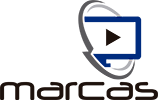
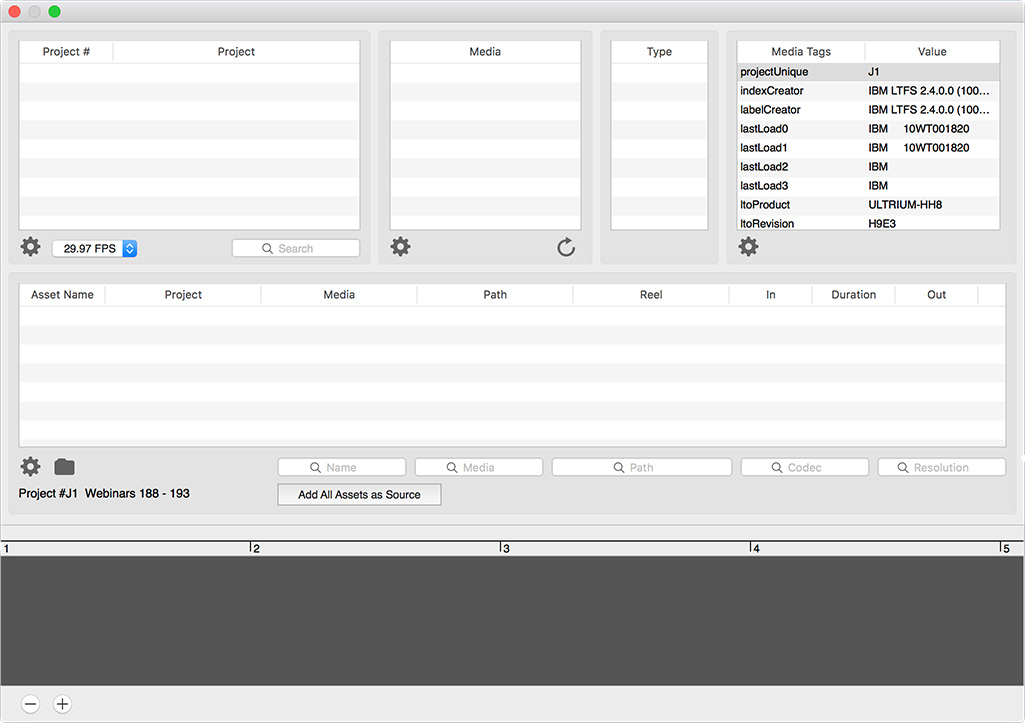
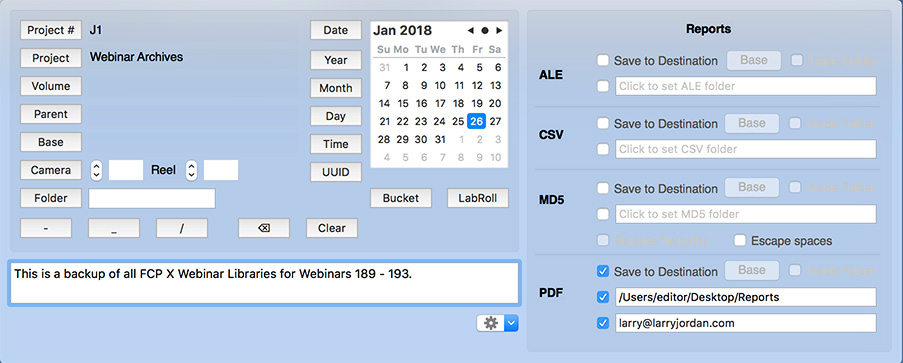
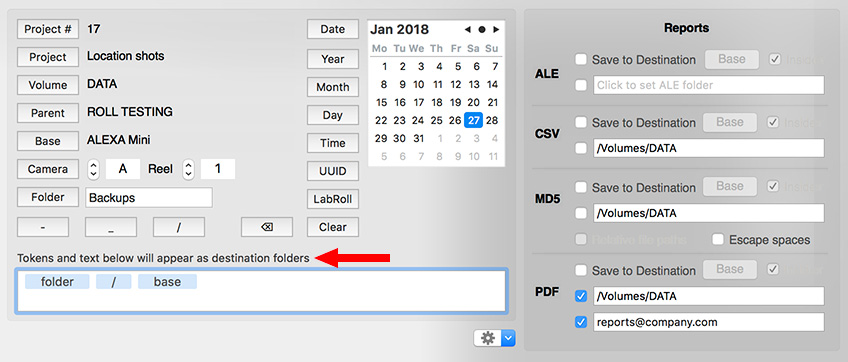



3 respuestas a First Look: YoYottaID – Software potente para archivar [u]
Si mi experiencia es cualquier indicador, la respuesta a la mayoría de sus preguntas de cinta / archivo es “LTFS”. Como Yoyatta (y la mayoría de las otras herramientas de copia de seguridad de Mac) depende de LTFS para acceder a la cinta, solo puede hacer lo que permite LTFS. Es por eso que hay tantos pasos manuales al escribir archivos usando cinta. Si bien todas las otras características que rodean la manipulación de medios son agradables, puede lograrlas utilizando el conjunto de herramientas FFMpeg de código abierto genérico y un contenedor como iFFmpeg o ff • Works ($ 25 o menos). Le di una oportunidad a Yoyatta: ID y está lejos de ser amigable para los principiantes y sufre de los mismos problemas de LTFS con los que nos encontramos en el intento de usar LTFS desde la línea de comandos. Por ahora, me quedo con las tarjetas SD de SanDisk de 256 GB y mi caja de seguridad para archivar, ya que mis grabaciones suelen ser de 200 GB o menos cuando están envueltas.
Larry
Hay un poco de información errónea en este artículo y en el artículo de mTape sobre el nuevo formato LTO-7 tipo M (también conocido como M8, que le permite usar 9 tb de espacio en un cartucho LTO-7). En su revisión, usted declara que es tan simple como colocar una cinta LTO-7 en la plataforma LTO-8 y formatearla en el formato M8. Pero en ninguna parte de tu revisión dices cómo lograste esto. Tuve que hacer algunas excavaciones profundas, ya que LTFS está en todo el mapa, y hay información aparentemente contradictoria según el proveedor del que se busca información, especialmente en lo que respecta a la implementación de M8. Lo que llegué a la conclusión es que a menos que tenga un sistema de biblioteca de cintas (no una unidad de cinta independiente como la de mLogic), entonces no tiene forma de inicializar una cinta para M8. y tendrá que esperar para comprar cintas M8 “preinicializadas” de los proveedores a medida que estén disponibles. Me puse en contacto con YoYotta y mLogic para obtener más información. mLogic simplemente me señaló a YoYotta para obtener más información; esto es lo que Martin de YoYotta ha dicho sobre el asunto hasta el 06/03/18. “Todavía estamos probando el Formato de Tipo-M”.
Tenga en cuenta que el Tipo-M es bastante diferente a otros formatos LTO, ya que las cintas no serán legibles en futuras generaciones de unidades.
Por lo tanto, recomendaríamos usar la cinta LTO-8 para cualquier archivo a largo plazo ”. Por lo tanto, estoy un poco confundido en cuanto a cómo logró 9.5tb de espacio al usar una mTape con el software YoYottaID. Larry, siempre has demostrado ser extremadamente minucioso, articulado y bien investigado. Pero ahora estoy un poco consternado porque actualicé nuestra unidad LTO-6 a LTO-8 simplemente por los dos artículos que escribiste con respecto a las capacidades m8 de LTO-7. Todavía sostengo que hay un paso simple que me perdí y que usted podría aclarar para poder aprovechar esta capacidad. Si no, espero que actualice su artículo para reflejar lo que es posible actualmente con mTape y YoYotta, con respecto al tipo M de LTO-7. Gracias.
Derrick:
Gracias por escribir.
Mientras escribía este artículo, trabajaba con Yoyotta y mLogic. Como las cintas LTO-8 aún no se habían enviado, todas mis pruebas y capturas de pantalla se realizaron con la cinta LTO-7.
Cuando formateé las cintas, utilicé la configuración predeterminada que proporcionó Yoyotta. La cinta LTO-7 se formateó perfectamente y proporcionó el rendimiento que esperaba, alrededor de 300 MB / segundo. Lo que no comprobé fue la capacidad total de la cinta, ya que no se me ocurrió hasta que leí su comentario anterior.
Ya no tengo la unidad ni el software, después de haberlos devuelto después de que terminé mi prueba. Pero, al pensarlo, es posible que esto haya formateado la cinta LTO-7 en una unidad LTO-8 en el formato LTO-7. Lo que significaría que la capacidad de almacenamiento total era de solo 6 TB, no 9.5. Me pondré en contacto con el equipo de mLogic para ver si puedo aprender más.
Sin embargo, creo que sabia que era mejor actualizar de LTO-6 a LTO-8 de todos modos, porque la unidad LTO-8 ya no lee las cintas LTO-6. Esto significa que todas las cintas en formato LTO-6 deberán convertirse a la última versión de LTO para poder leerlas en el futuro. Además, tiene un punto EXCELENTE de que el Tipo-M, el formato híbrido LTO-7, no es una opción de almacenamiento a largo plazo. Como tú, recomendaría que la gente lo evite. Permanezca con los formatos LTO-7 o LTO-8 planos para la seguridad de saber que será legible en múltiples dispositivos en el futuro.
Larry